در گذشته ای نه چندان دور، در هنگام شارژ کردن گوشی مجبور بودید مکررا به تلفن اندروید خود نگاه کنید تا کامل شارژ شود که باتری گوشی تان خراب نشود. تنظیم اتصالات به صورت دستی، تنظیم روشنایی گوشی به طور مکرر و غیره …..، از مشکلات گذشته ی گوشی های اندرویدی بود. اما اکنون عملکردهایی وجود دارد که می توانید برای افزایش عمر باتری گوشی خود انجام دهید.
اندروید وعده داده بود که برای زمان هایی که گوشی استفاده نمی شود، با ” وا داشتن ” گوشی به خاموشی کامل، عمر باتری را افزایش دهد، کافی است گوشی را روی میز قرار دهید، سپس Doze شروع به کار می کند و در مصرف باتری گوشی شما صرفه جویی خواهد شد.
سپس با تهاجمی تر شدن گوشی های اندرویدی با اندروید Nougat، عملکرد باتری ها بیش از پیش بهبود یافته است:
هنگامی که گوشی کاملا خاموش می شود، و تلفن در جیب، کیف، و یا هر جای دیگری است که از آن استفاده ای نمی کنید، عملکرد Doze آغاز می شود. این بدین معنی است که هنگامی که از گوشی استفاده نمی کنید برنامه های کمتری نیروی گوشی شما را ذخیره کرده و به عمر باتری گوشی می افزایند.
با استفاده از Android Oreo، گوگل مجموعه ویژگی های جدیدی به نام “Vitals” را اجرا کرده است که در کنار سایر ویژگی ها، هدف آن ها محدود کردن هوشمندانه ی پس زمینه ی فعال برای بهینه سازی مصرف باتری می باشند و تا کنون کارکرد آن فوق العاده بوده است.
فقط یک مشکل وجود دارد: همه ی افراد، Oreo، Nougat، و یا حتی Marshmallow ندارند. اگر تنظیمات دستی شما برای همیشه روی Lollipop یا KitKat (یا قدیمیتر) متوقف شده اند، موارد دیگری برای افزایش دادن عمر باتری نیز وجود دارد.
اگر یکی از نسخه های جدید Android را دارید، می توانید تا حدودی از موارد زیر نیز استفاده کنید. در مطلب زیر می خوانید که ما به برخی از ویژگی های جدیدتر مانند بهینه سازی باتری های اندرویدی توجه نموده ایم.
فهرست موضوعات مقاله
ابتدا: برنامه هایی که از باتری استفاده می کنند را چک کنید
اگر فکر می کنید که باتری گوشی شما سریع تر از حالت نرمال تخلیه می شود، سریعا باتری گوشی تان را چک کنید! این کار بسیار بسیار ساده است: کافی است سایه ی اطلاع رسانی را پایین بیاورید، روی نماد چرخ دنده کلیک کنید ( به منوی تنظیمات بروید )، سپس به قسمت باتری مراجعه کنید.
به عنوان مثال، در دستگاه هایی مانند سری سامسونگ گلکسی، فقط صفحه ی اصلی با برخی اشکال و ویژگی ها وجود دارد. در حالی که این برنامه ها کاربردی هستند، روی دکمه “Battery Usage” کلیک کنید تا برنامه های غیر کاربردی واقعی را ببینید.
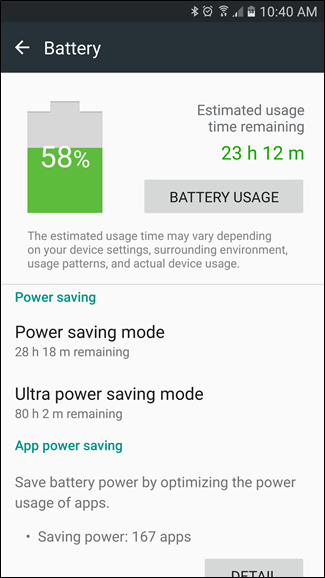
در این صفحه، می توانید عوامل کاهنده ی عمر باتری گوشی تان را مشاهده کنید، که با گرافیک وخدماتی مناسب، تکمیل شده اند. اگر برنامه ای دچار نقص شود، در اینجا می توانید نقص آن را مشاهده کنید.
اما صبر کنید، موارد بیشتری وجود دارد!
آنچه که بسیاری از کاربران از آن اطلاع ندارند این است که اگر بر روی نمودار مذکور ضربه بزنند، جزئیات بیش تری در هنگام روشن بودن گوشی را مشاهده می کنید که با «wakelocks» نیز شناخته می شوند.
راهی بسیار ساده برای درک صفحه ی پیش روی تان وجود دارد: این ستون ها نشان دهنده ی روشن بودن هر یک از برنامه های خاص هستند. در تصویر بالا می بینید که Wi-Fi همیشه روشن و متصل است که مشابه سیگنال شبکه ی سلولی است. و همانطور که می بینید، GPS همیشه روشن است، در حالی که اصلا از آن استفاده نمی کنیم.
نشانگر «Awake» زمان مجاز خارج شدن از حالت خواب را در گوشی شما نشان می دهد، و باید توجه بیشتری به این مورد داشته باشید. اگر این ستون همیشه روشن باشد، بدین معنی است که دستگاه شما همیشه بیدار است و این به باتری گوشی آسیب زیادی می رساند. می خواهید در حالی که صفحه ی نمایش خاموش است، پیغام بسیار کوتاهی را در ستون “Awake” مشاهده کنید. اگر این پیغام روی صفحه ی نمایش باشد، ( که به آسانی می توانید پیغام را در پایین نوار وضعیت خود مشاهده کنید)، تلفن نیز به طور طبیعی روشن خواهد شد، و تا زمانی که از تلفن استفاده می کنید، خاموش نخواهد شد.
اگر مورد متفاوتی در اینجا ببینید، یعنی مشکلی وجود دارد. و متاسفانه، راه آسانی برای تشخیص wakelocks بدون روت کردن گوشی وجود ندارد، که برای کاربران معمولی تشخیص مشکلات باتری را سخت می کند. (اگر گوشی روت شده است، می توانید برای تشخیص مشکل از یک برنامه Wakelock Detector استفاده کنید.)
در نهایت، در Oreo، گوگل گزینه ای برای «نمایش تمام برنامه های در حال استفاده» به ارمغان آورده است. این بدین معنی است که می توانید بین مشاهده ی برنامه هایی که از باتری استفاده می کنند و آمار سخت افزاری استفاده از باتری، تغییراتی ایجاد کنید. روی منوی سه نقطه ی بالای صفحه ضربه بزنید و سپس « نمایش تمام برنامه های در حال استفاده » را
انتخاب کنید. برای بازگشت به برنامه نیز همین کار را انجام دهید و «نمایش برنامه ی در حال استفاده» را انتخاب کنید.
با تغییر حالت این ستون به جلو و عقب، به سادگی می توانید فعال بودن برنامه ها را تشخیص دهید.
تنظیمات بهینه سازی باتری اندروید را در Oreo، Nougat و Marshmallow بررسی کنید
سیستم عامل اندروید در نسخه های جدید (که من معمولا به عنوان Marshmallow و جدیدتر فکر می کنم)، عملکرد های بهینه سازی جدیدی برای باتری فراهم کرده است. در حالی که اکثر این موارد به صورت پیش فرض فعال می شوند، بررسی آن آسیبی به باتری گوشی نمی رساند و اتفاقا این طمینان را به شما می دهد که همه ی عملکردهای گوشی به خوبی کار می کنند. برای دسترسی به این تنظیمات، به منوی باتری بروید (تنظیمات> باتری)، سپس روی منوی سه نقطه ای بالا در گوشه ی سمت راست ضربه بزنید. از آنجا، “بهینه سازی باتری” را انتخاب کنید.
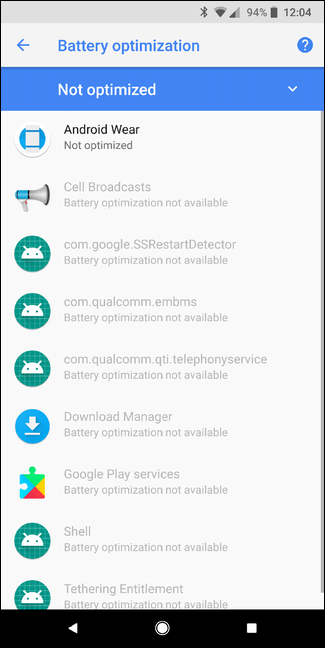
این منو، به طور پیش فرض برنامه هایی که بهینه سازی نشده اند را نشان می دهد. بعضی از این برنامه ها قادر به بهینه سازی نیستند، به همین دلیل است که آن ها در همان ابتدا بهینه سازی نشده اند. و دلیل دیگر این است که ممکن است این گزینه وجود داشته باشد، اما به دلیل اهدافی مانند Android Wear غیرفعال باشد. بهینه سازی برای چنین برنامه های خاصی غیرفعال است.
اگر می خواهید لیستی از تمام برنامه ها (هم برنامه های بهینه سازی شده و هم برنامه های غیرقابل بهینه سازی) را مشاهده کنید، فقط روی منوی کشویی ضربه بزنید و «همه ی برنامه ها را انتخاب کنید».
من توصیه می کنم فقط این لیست را بررسی کنید، و در مجموع بررسی کنید که آیا می توان تغییراتی به وجود آورد یا خیر. شاید امکان تغییر وجود نداشته باشد، اما چک کردن به هیچ وجه به گوشی شما آسیبی نمی رساند.
اتصالات بی سیم را غیرفعال کنید
این کار به طور قابل توجهی باتری تلفن همراه شما را بهینه سازی می کند، اگر به Wi-Fi، بلوتوث و GPS نیاز ندارید، حتما آن ها را غیرفعال کنید.
این نکته در گذشته به عنوان گامی بسیار مهم در بهینه سازی عمر باتری دستگاه اندرویدی شما بود، اما با گذشت زمان و بهبود یافتن اندروید، اکنون این کار تقریبا امری غیر ضروری است. با این حال، اگر شما از چیزی مانند بلوتوث استفاده نمی کنید، آن را خاموش کنید و اطمینان داشته باشید که هیچ آسیبی به گوشی تان وارد نمی شود. هم چنین لازم به ذکر است که زمانی که از خانه خارج می شوید و Wi-Fi را غیرفعال کرده اید، اگر قصد ندارید از داده های اینترنتی تان استفاده کنید، فراموش نکنید که به محض رسیدن به خانه دوباره وای فای خود را روشن کنید. برای اتصال به بلوتوث و Wi-Fi، نوار اطلاع رسانی را پایین بکشید و روی گزینه ی مورد نظرتان ضربه بزنید، یا به تنظیمات و سپس به ورودی مربوط به هر سرویس بروید.
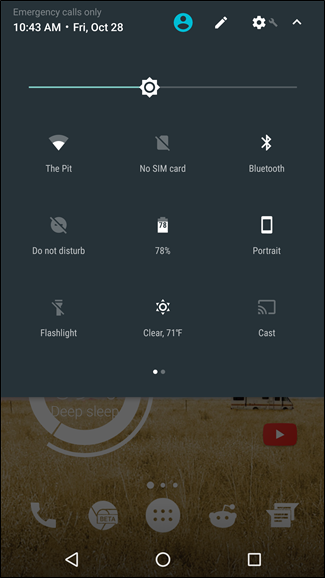
استفاده از GPS، فقط در حد روشن وخاموش کردن GPS گوشی نیست. در گذشته، این عملکرد برای باتری فاجعه بود، به طوری که گوگل کاملا آن را بهینه سازی کرد و امروزه کاربرد آن بسیار کاهش یافته و فقط در مواقع ضروری و به ندرت مورد نیاز است.
به عنوان مثال، برنامه های آب و هوا، اطلاعات آب و هوایی مکان های مشخصی را به طور مختصر در اختیار کاربران قرار می دهند، هنگامی که این برنامه را باز می کنید، دقیق ترین پیش بینی آب و هوایی را به شما ارائه می دهد. از سوی دیگر، همانطور که می دانید اگر از Navigation استفاده می کنید، به دلیل مسیریابی، GPS همیشه روشن می ماند.
با همه نکاتی که گفته شد، می توانید عملکرد GPS را کنترل کنید. به عنوان مثال، می توانید به تلفن این امکان را بدهید که از حالت «High Accuracy» استفاده کند، که موقعیت مکانی مورد نظرتان را با استفاده از GPS، بلوتوث و شبکه های Wi-Fi / cellular، پیدا کند. این کار باتری بیش تری مصرف می کند، اما دقت بیش تری هم دارد.
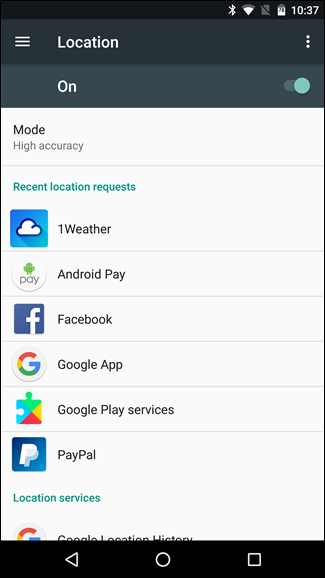
بنابراین، اگر به تنظیمات> موقعیت مکانی بروید، می توانید این عملکرد را کنترل کنید. فقط روی «Mode» ضربه بزنید تا گزینه های در دسترس را ببینید. به خاطر داشته باشید که هر چه باتری کمتر مصرف شود، دقت کم تری نیز وجود دارد! اگر از سرویس GPS یا خدمات مکانی استفاده نمی کنید، یکی از حالت های دقت کمتر و کارایی باتری بیشتر را امتحان کنید. اگر پس از این عملکرد به مشکلی برخورد کردید، پس از آن از برنامه ای استفاده کنید که به یک سرویس موقعیت مکانی دقیق تر متکی است، بنابراین یا به مشکل برمی خورید یا به حالت دقت بالاتری خواهید رسید.
تنظیمات اعلانات را بررسی کنید
احتمالا شنیده اید که اعلانات گوشی باعث تخلیه باتری می شوند، اما همانند سایر موارد، کمی پیچیده است. امروزه اکثر برنامه ها از Push Notification استفاده می کنند. Push Notification به جای نظارت دائمی بر اعلانات دریافتی جدید (که فشار زیادی به باتری وارد می کند) ، از پورت always-listening استفاده می کند که برای دریافت اعلانات اندرویدی ساخته شده است. به عبارت دیگر، به جای چک کردن اتصال به اینترنت و دیدن اینکه آیا اعلانات جدیدی وجود دارد، اندروید همیشه آماده پذیرش اطلاعات جدیدی از سرویس هایی است که در دستگاه اندرویدی فعال هستند. این قابلیت بسیار کارآمد است زیرا این سرویس تاثیری روی باتری ندارد.
با این حال، هنوز هم برنامه هایی وجود دارند که به اعلانات غیر Push Notification متکی هستند. بزرگ ترین مشکل، معمولا از طرف سرویس های ایمیل است که هنوز هم به POP3 متکی هستند، در حالی که این مشکل احتمالا فقط در موارد اندکی وجود دارد، اما به هرحال وجود دارد. چند برنامه کاربردی شبکه اجتماعی دیگر نیز ممکن است مشکلاتی مشابه این داشته باشند.
ساده ترین راه چک کردن این مشکل در یک برنامه، بررسی گزینه های اعلانات آن برنامه می باشد: اگر مجبورید “refresh” یا “به روز رسانی” را متوقف کنید، برنامه یا سرویس از Push Notification استفاده نخواهد کرد، و بهتر است که اعلانات این برنامه را به طور کامل خاموش کنید. تا باتری شما بهینه سازی شود.
از Greenify استفاده کنید تا برنامه ها در حالت خواب اتوماتیک قرار گیرند
در حالی که به نظر می رسد که این عملکرد مربوط به دستگاه های قبل از Marshmallow می باشد، هنوز هم یک ابزار مفید برای مقابله با کاهش عمر باتری است. Greenify برنامه ای است که اساسا با استفاده از روش داخلی اندروید برای جلوگیری از اجرای برنامه ها در پس زمینه، برنامه ها را در نوعی “حالت خواب” قرار می دهد. این یک Task Killer نیست، حتی اگر فقط اندکی شبیه به برنامه های Task Killer باشد، بازهم بسیار موثرتر است.
برای تنظیم Greenify، ابتدا برنامه را از Google Play نصب کنید، هم چنین اگر می خواهید از کار توسعه دهندگان پشتیبانی کنید، می توانید بسته ی Donation $ 2.99 را انتخاب کنید. لازم به ذکر است که Greenify در گوشی های روت شده عملکرد بهتری دارند، اما در گوشی های روت نشده نیز استفاده می شوند. تفاوت این است که در دستگاه روت شده، همه چیز به صورت خودکار تنظیم می شود، در حالی که در دستگاه های روت نشده باید به صورت دستی “greenify برنامه ها را تنظیم کنید.
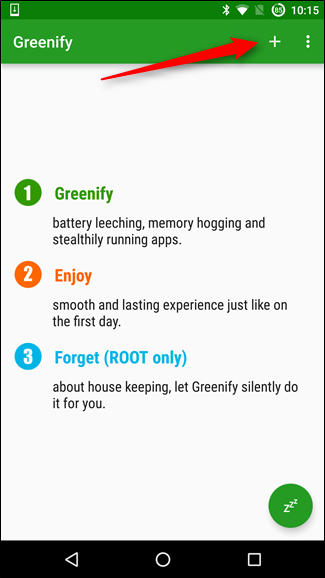
پس از نصب، برنامه را فعال کنید. اگر گوشی شما روت شده است، به عنوان کاربر حرفه ای وارد می شوید؛ در غیر این صورت، چنین نخواهد بود.
با ضربه زدن روی علامت پلاس در گوشه ی سمت راست بالا، می توانید برنامه ها را اضافه کنید. Greenify برنامه هایی که در حال حاضر در حال اجرا هستند را همراه با برنامه هایی که ممکن است سرعت دستگاه شما را کاهش دهند، به شما نشان می دهد. تمام مواردی را که می خواهید، می توانید Greenfiy کنید، اما به یاد داشته باشید که پس از greenify شدن، برنامه ها در پس زمینه همگام سازی نمی شوند! به عنوان مثال، اگر برنامه های پیام رسانی خود را greenify کنید، دریافت پیام های متنی را متوقف خواهید کرد. یا، اگر ساعت زنگ دار خود را تنظیم کنید، کار نمی کند. به آنچه که برای اضافه شدن به این لیست انتخاب می کنید، دقت کنید.
وقتی برنامه هایی را که می خواهید خواب بمانند را انتخاب کردید، دکمه ی Check-mark را در پایین سمت راست فشار دهید. این دکمه شما را به صفحه ی اصلی Greenify باز می گرداند، که نشان دهنده ی حالت خواب برنامه ها است و مدت کوتاهی پس از آن صفحه ی نمایش خاموش خواهد شد. اگر می خواهید برنامه ها را در حالت خواب طولانی مدت قرار دهید، روی دکمه ی “ZZZ” ضربه بزنید.
اگر گوشی خود را روت نکرده اید، به یک مجوز اضافی برای Greenify نیاز دارید. هنگامی که شما بر روی دکمه ی “ZZZ” کلیک می کنید، یک پنجره ظاهر خواهد شد و به شما این امکان را می دهد تا بدانید که به تنظیمات قابلیت دسترسی برنامه نیاز دارید. روی Accessibility Settings کلیک کنید تا به طور مستقیم به منوی قابلیت دسترسی بروید و سپس “Greenify – Hibernation Automated” را انتخاب کنید. توضیح اینکه چرا باید این سرویس را فعال کنید را از اینجا بخوانید و سپس روی زبانه ی نوار بالا کلیک کنید. هشدار ظاهر خواهد شد، برای تأیید روی “OK” ضربه بزنید. پس از آن، می توانید به برنامه ی Greenify بازگردید.
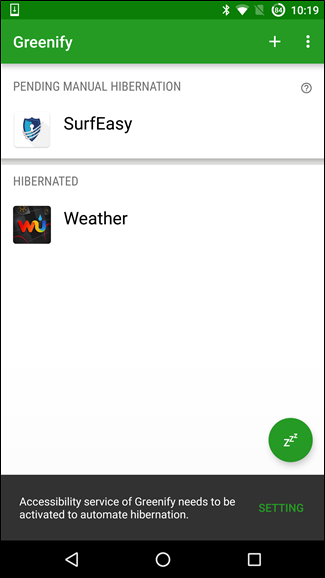
در گوشی های روت شده، همه چیز به طور خودکار پیش می رود، شما احتمالا می خواهید به این عملکرد توجه کنید که همزمان با نصب، برنامه ها greenify شوند، اما در غیر این صورت تا حد زیادی به طور خودکار عمل می کند. با این حال، در گوشی های روت نشده، احتمالا می خواهید یک ویجت Greenfiy بر روی صفحه ی نمایش تان اجرا کنید. می توانید با فشار طولانی روی صفحه ی اصلی، «Widgets» را انتخاب کنید و سپس به پایین بروید تا «Greenify» را پیدا کنید.
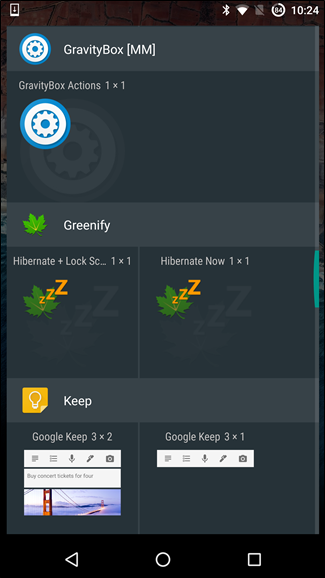
دو گزینه در اینجا وجود دارد:
گزینه ی اول “Hibernate + Lock Screen” می باشد، که برنامه های شما را بهینه سازی کرده، و سپس صفحه ی نمایش را خاموش می کند.
گزینه ی دوم “Hibernate Now” که برنامه ها را بهینه سازی کرده و صفحه ی نمایش را خاموش می کند. گزینه ی مورد نظر خود را انتخاب کنید. اگر استفاده از “Hibernate + Lock Screen” انتخاب کردید، باید به Greenify Device Administration دسترسی پیدا کنید.
اولین باری که روی ویجت ضربه می زنید، به شما این امکان را می دهد تا بدانید که به این مزیت نیاز است. کافی است فقط روی «فعال کردن» ضربه بزنید. از این لحظه به بعد، وقتی که روی ویجت ضربه می زنید، برنامه های شما به خواب طولانی برمی گردند و صفحه ی نمایش خاموش خواهد شد.
دستگاه را از دمای زیاد دور نگه دارید
ممکن است این کار اندکی پیچیده تر باشد، زیرا این عملکرد فقط با تنظیم کردن و یا تغییر دادن امکان پذیر نیست، و مربوط به مکان و شرایطی است که دستگاه در آن قرار می گیرد. دماهای شدید، هم گرم و هم سرد! باعث می شود که باتری خیلی سریع تر تخلیه شود.
به عنوان مثال، در منطقه ای با آب و هوای گرم زندگی می کنید (مانند تگزاس). در ماه جولای سوار ماشین خود می شوید، تلفن خود را در گوشه ای از ماشین قرار می دهید و ناوبری را فعال می کنید. این بدین معنی است که شما در حال استفاده از GPS هستید، صفحه ی نمایش روشن است، و نور خورشید بسیار گرمی نیز به شدت به گوشی تان می تابد. این یک عملکرد فاجعه بار برای گوشی است، این دستگاه به دلیل سخت کار کردن، کم کم گرم می شود، و هنگامی که آن را زیر نور آفتاب داغ قرار می دهید، می تواند برای عمر باتری تلفن شما فاجعه آمیز باشد. این شرایط برای عمر باتری گوشی شما بسیار فجیح است.
با این وجود، افراد بسیاری متوجه نیستند که سرمای شدید هم به اندازه ی گرمای شدید به باتری گوشی آسیب می رساند. دمای عملکردی ایمن برای باتری های یون لیتیومی، -4 درجه ی فارنهایت تا 140 درجه ی فارنهایت می باشد ( 15 درجه ی سلیسیوس زیر صفر تا 60 درجه بالای صفر ) که چنین شرایطی برای بسیاری از گوشی ها خطرناک است، در حالی که دمای شارژ ایمن بسیار پایین تر است: 32 درجه فارنهایت تا 113 درجه فارنهایت ( صفر درجه ی سیلیسیوس تا 54 درجه ). به طور طبیعی، با نزدیک شدن به هر دو انتهای این افراط، عمر باتری تحت تأثیر منفی قرار خواهد گرفت.
از Task Killer ها یا عقاید غیرعلمی کاهش دهنده ی عمر باتری خودداری کنید
در نهایت، دانستن این نکته که چه کاری را نباید انجام داد، حائز اهمیت است.
درس شماره ی یک: از Task Killer استفاده نکنید. اهمیتی به حرف دیگران ندهید، فقط به هیچ وجه از Task Killer ها استفاده نکنید. این شیوه ای بسیار بسیار قدیمی است که به زمانی بر می گردد که Blackberries ها بهترین امکانات موجود در سیاره بودند و سیستم عامل های تلفن همراه نیز بسیار ناکارآمد بودند.
البته ایده ی خوبی برای جلوگیری از اجرای برنامه ها است، اینطور نیست؟!
بارها و بارها، گوشی را به تنظیمات کارخانه برگرداندن، عملا باعث کاهش عمر باتری می شود. Task Killer ها در عملکرد اندروید کاملا اختلال ایجاد می کنند، بنابراین نه تنها اثر مثبتی روی عمر باتری ندارد، بلکه به طورکلی تاثیری منفی روی عملکرد گوشی خواهد داشت. در عوض استفاده از Greenify، برنامه های پس زمینه را بسیار بهتر مدیریت می کند.
تا اینجا در مورد فن آوری های قدیمی سخن گفتیم، اکنون در مورد باتری های جدید صحبت می کنیم. احتمالا بارها شنیده اید که ” باید هراز چند گاهی باتری گوشی را کاملا تخلیه کنید تا عمر باتری افزایش یابد! ” در حالی که این امر فقط در مورد باتری های نیکل – کادیومی صدق می کند و در باتری های لیتیوم یونی کارآمد نیست؛ درحقیقت، تخلیه ی کامل باتری یک بار در ماه یا بیش از آن، به گوشی آسیب بسیاری وارد می کند. برای سالم ماندن باتری لیتیوم یونی گوشی تان، بهترین کار این است که هراز چندگاهی باتری را به طور سطحی تخلیه کنید و سپس گوشی را به تنظیمات کارخانه بازگردانید. بهترین حالت این است که شارژ باتری خود را تا 20 درصد نگه دارید و شارژ آن را بین 40 تا 70 درصد شارژ کنید. در واقع، ما پیش از این اطلاعات بسیاری را در زمینه ی تصورات غلط در مورد بهینه سازی باتری در اختیار شما قرار دادیم. آگاهی از عملکرد باتری گوشی تان راه مناسبی برای آگاهی از چگونگی حفاظت بهتر از گوشی است.
در حقیقت، دستگاه های جدید اندرویدی برای بهینه سازی عمر باتری نیاز چندانی به مداخله ی کاربران ندارند. اگر گوشی شما دچار مشکل بزرگی شده است، احتمالا دلیل موجهی برای این مشکل وجود دارد. با کنترل برنامه های پس زمینه، می توانید دقیقا مشخص کنید که گوشی چه مشکلی دارد. در غیر این صورت، می توانید از ترفندهایی استفاده کنید تا از گوشی خود بهترین استفاده را داشته باشید.

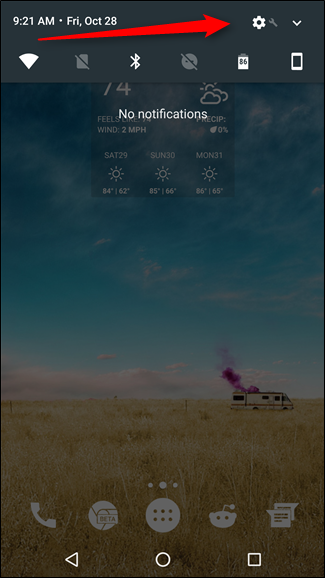
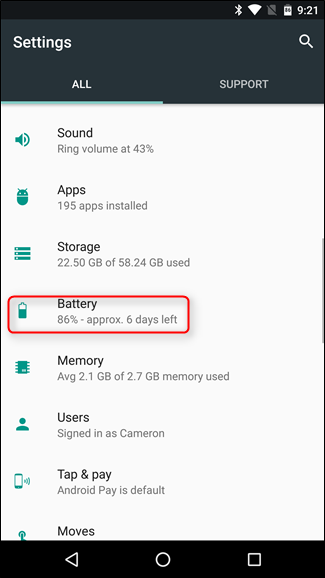
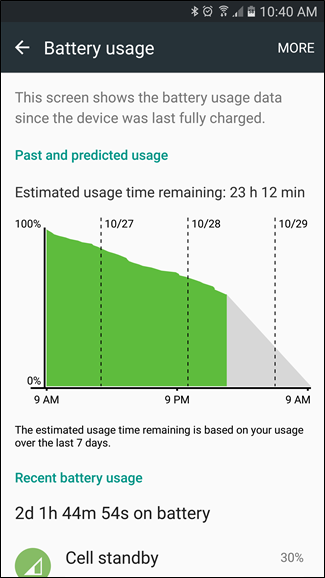
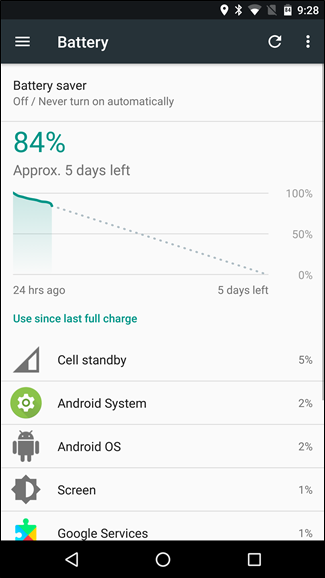
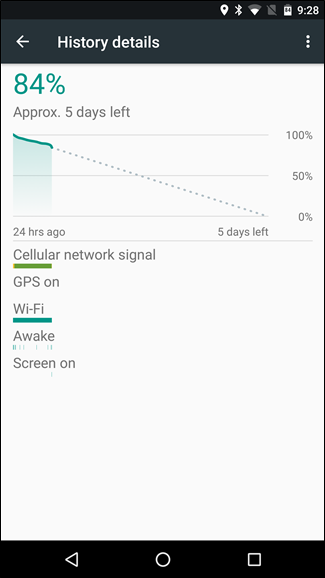
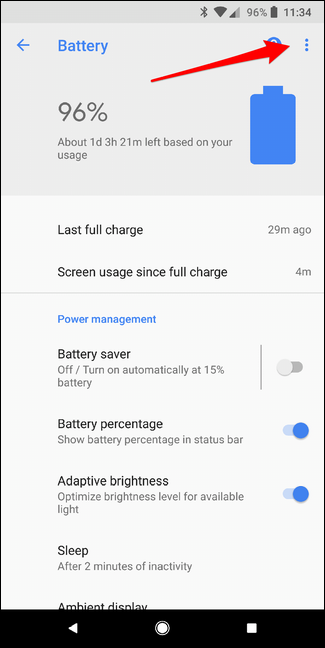
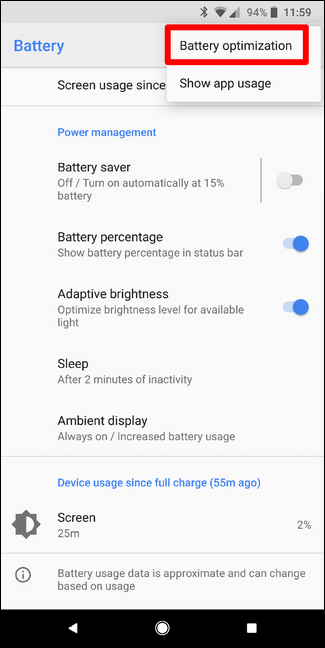
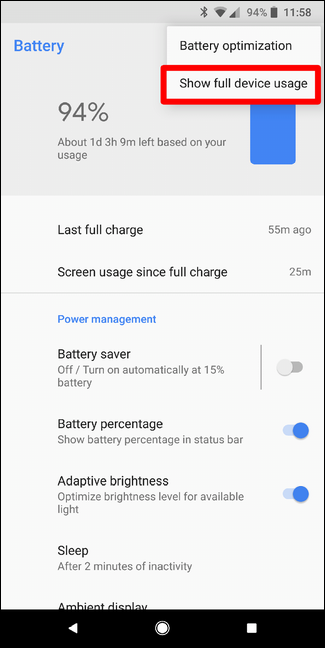
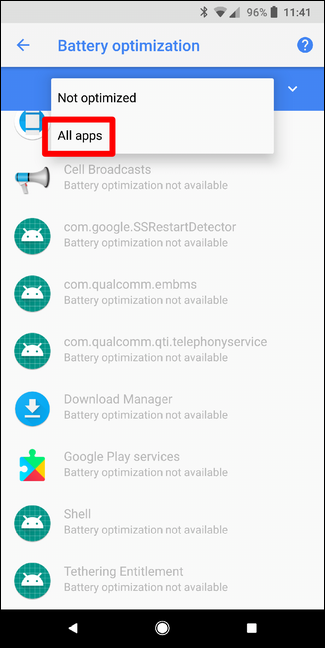
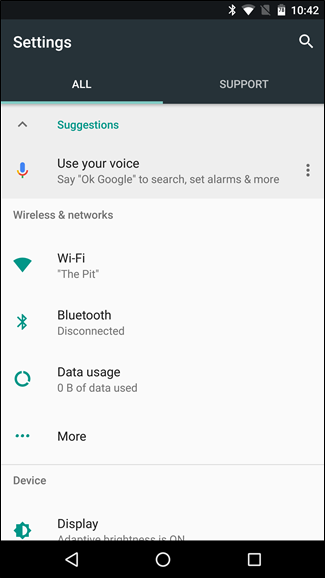
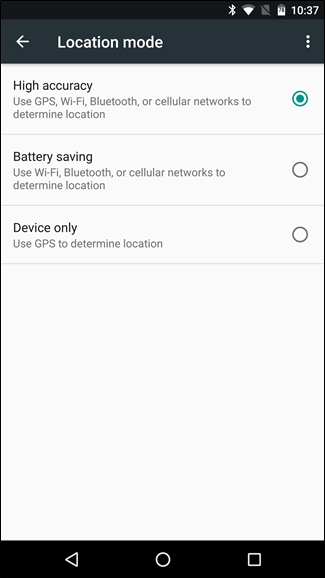
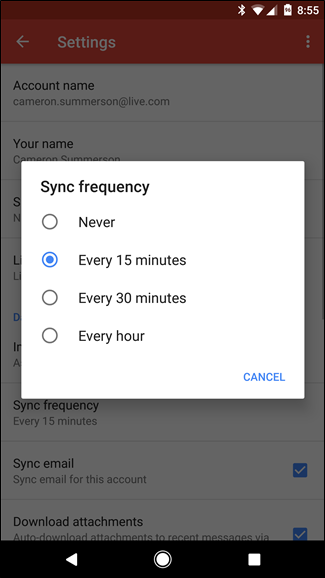
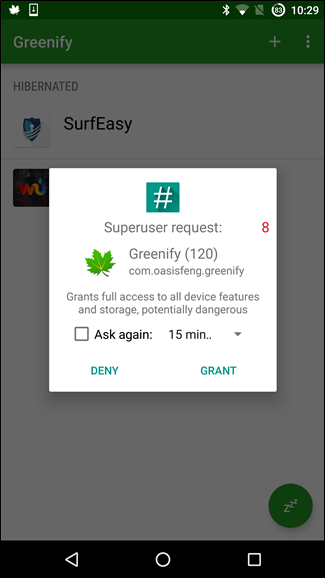
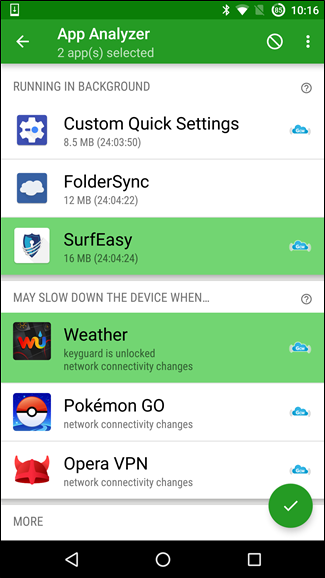
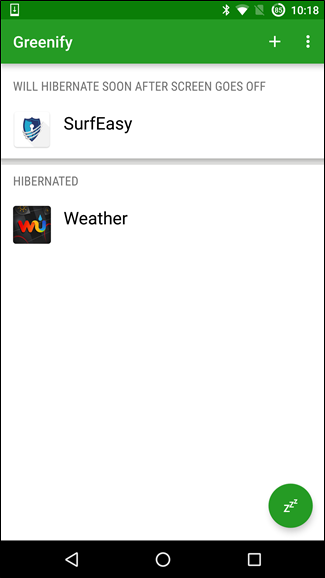
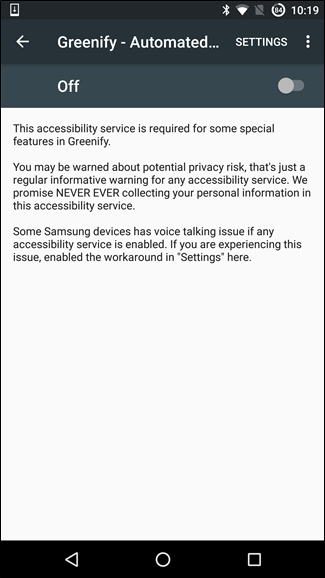
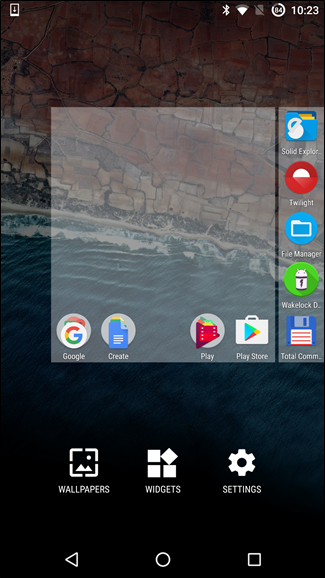
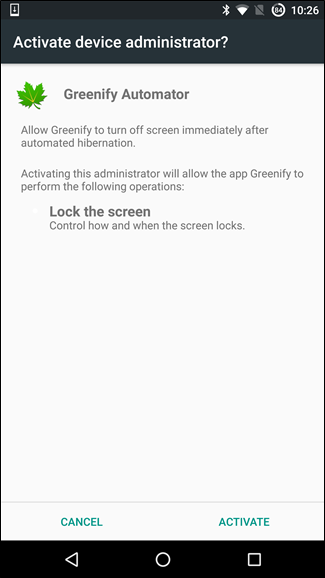



ببخشید یک سوال داشتم.من برنامه ADM را نصب کرده ام و وقتی خواستم دانلود کند نوشت که بهینه سازی باتری را برای این برنامه لغو کنم زیرا ممکن است در پس زمینه باعث توقف دانلود شود.آیا ضرری دارد؟
سلام
خیر ،فقط برای امکان دانلود در پس زمینه است
ممنونم
ممنووون احسنت توضیحاتت عالی مفید و بی نقص و ازهمه مهمتر واس کاربرهای غیرحرفه ای قابل درک و آسون بود
سلام
ممنون از لطفتون ❤️
من همیشه بهینه ساز باتریم روشنه
میخواستم بپرسم به گوشی آسیب میزنه یا نه؟؟؟؟؟؟
سلام
آسیبی وارد نمیشه ،نگران نباشید
سلام من ازوقتی گوشیموریست زدم گوشیمومیزنم شارژمیگه شارژکند انجام میشود و َارژمطابقت نداره باگوشیتون خواستم بدونم چرااینجوری میشه وبایدچیکارکنم
سلام
ممکنه مشکل شما مربوط به ریست نباشه و شارژر شما معیوب شده باشه
سلام ۲ تا a70 خریدم یکی من ۱ فیلم باهاش دیدمی ۲۰ درصد شارژ خورد کلا ۶ ساعت تا ۸ ساعت میره
یکی ابجیم ۱ روز کامل میره هنوز ۳۰ درصد هست اون اصلا بهینه نمیکنه پر هثت ۱۲۸ گیگ و ۲ سیم کارت بلدتوث و جی پی اس روشن
بعد اون وقتی خریدیم ۸ ساعت زد شارژ من نزدم این میتونه دلیلش باشه
و متوجه شدم شارژر اون میزنم گوشیم درست میشه یعنی ازجا شارژر فابریکی نبوده عوض کردن
من مو خریدم و گارانتی داشت از کجا بدونم شارژر فابریکی هس یا نه
وضع بدیه همش هنگ میکنه با شارژر خودش
ولی شارژر ابجیم میزنم مثل گوشی خودش میشه
الان دستم کجا بنده گارانتی جوابگو هستن
مطمئنم شارژر عوض کزدن
ولی پلاستیک پیچی بود گوشی و گارانتی خواهش میکنم متن بخون جواب بده
این گوشیا ۸ ساعت شارژ اولیه نیاز دارن
سلام
خسته نباشید فرق حالت sleep و deep sleep برای اپلیکیشن ها در موبایل سامسونگ A51 چیه؟؟
سلام
موبايل سامسونگ A51 در حالت شارژ بهصورتی که موبايل رو کاملا خاموش کردیم بازم فست شارژ هست؟؟
اگر گزینه فست شارژ رو غیر فعال کنیم چه طور؟؟